
BLOG
使い慣れた道具
- 2017.08.19
- 現場が語るブログ
こんにちは研究開発室の鈴木です。
お盆休みが終わり、仕事も再開です。
がんばっていきましょう\(^o^)
さて今回は私が仕事で毎日使っている道具についての話です。
使う道具といっても人によって様々ですが、
私は仕事でパソコンに向かって作業をしていることが多いので、
よく使う道具はキーボードとマウスになります。
特に研究開発室では三次元CADでモデルを作成したり、図面を描くため、
マウスを使用する場面が多くあります。
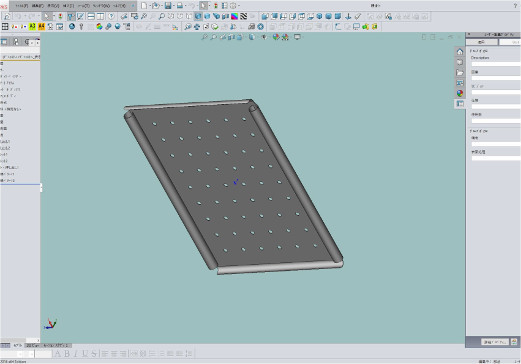
やはり使い慣れたマウスの方が作業もはかどります。
しかしある日のこと、使い慣れたマウスが壊れてしまったことがありました。
三次元CADではホイールボタンをクリックすることが多いのですが、
そのホイールをクリックしても反応しなくなってしまいました。

こちらがそのマウス。長く使っていたため塗装が剥げています。(^_^;)
早速代わりのマウスを探してみたのですが、今まで使っていたマウスのように、
ホイールボタンのクリックが軽いマウスがなかなか見つからずに困っていました。
そんな時、こういったマウスがあるということを教えてもらいました。

ゲーミングマウスと呼ばれているゲーム用のマウスです。
はじめはゲーム向けのマウスということで、ちゃんと仕事で使えるのか疑問でしたが、
実際には非常に高性能で、通常のマウスにはない機能も搭載されています。
また各ボタンに好きな機能を割り付けることができ、非常に便利です。Σ(・□・;)
例えば「好きなボタンにキーボードの[Enter]や[Delete]を割り付ける」といったこともできます。
しかもこのマウスは前方にホイールを除いてボタンが3つもあり、
そのうち1つにホイールボタンのクリックを割り付けることもできます。

ホイールをクリックする必要がなくなれば、「ホイールのクリックが硬い」といったことも気にする必要がなくなります。
さらに親指側にボタンが12個もついています。((((;゚Д゚)))))))

ボタンが割り付け放題です。
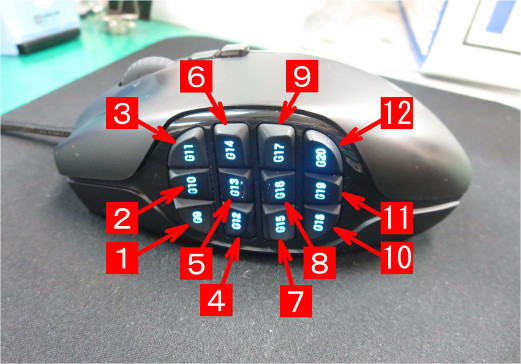
最初は全部使うこともないかと思いましたが、慣れてくると全てのボタンを使っています。
キーボードの一部をマウスで肩代わりできるので、非常に便利です。
単純にキーボードのボタンを割り付けることもできますが、
1つのボタンに複数のボタンをクリックするようなことも割り付けできるので、
特定の作業がワンクリックで済みます。
例えばコピー&ペーストもワンクリックで出来ます。
とても便利なので、普通のマウスに戻れなくなってしまうのではないかと心配なところもありますが、
こういった便利な道具を使いこなし、作業時間の短縮ができればと思っています。
それではまた
